怎么解除网站屏蔽 Edge浏览器如何关闭网址拦截功能
更新时间:2024-01-13 17:03:01作者:yang
当我们在使用Edge浏览器浏览网页时,有时候会遇到一些网站屏蔽或者网址拦截的情况,这给我们的上网体验带来了一定的困扰,解除网站屏蔽和关闭网址拦截功能并不是一件复杂的事情。本文将介绍一些简单的方法,帮助大家解除网站屏蔽和关闭Edge浏览器的网址拦截功能,从而让我们能够更加自由地浏览互联网。
方法如下:
1.在浏览器中,打开三个点图标。
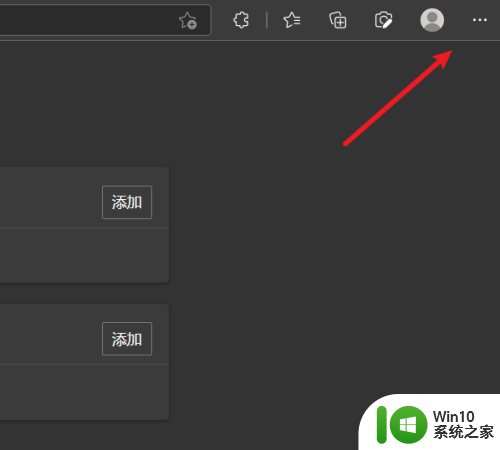
2.打开设置选项。
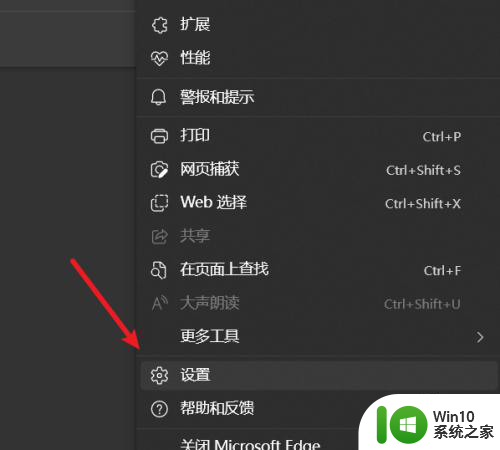
3.打开网站权限选项。
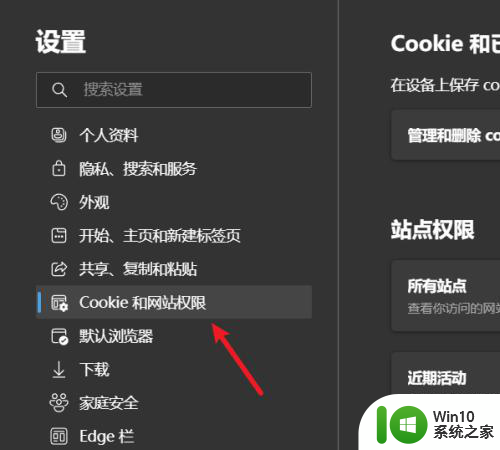
4.打开不安全的内容选项。
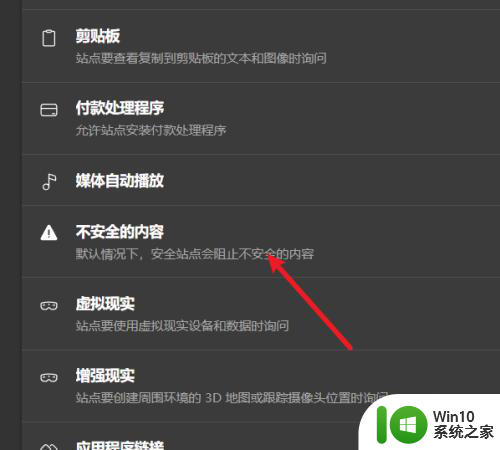
5.在允许选项中,点击添加按钮。就网站进行添加,就不会进行网站拦截。
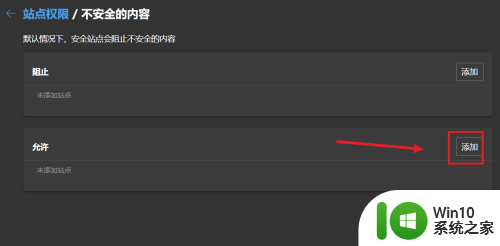
以上是解除网站屏蔽的全部内容,如果需要的用户可以根据这些步骤进行操作,希望对大家有所帮助。
怎么解除网站屏蔽 Edge浏览器如何关闭网址拦截功能相关教程
- uc浏览器屏蔽网站如何解除 uc浏览器屏蔽网站解除方法
- edge浏览器所有网页都打不开 edge浏览器无法访问任何网站
- 浏览器推荐搜索怎么删除 Edge浏览器关闭搜索和站点建议
- 如何关闭ie浏览器的弹出窗口拦截功能 如何解决IE浏览器疯狂弹出问题
- 如何关闭Edge浏览器广告 Edge浏览器广告永久关闭方法
- 在浏览器打开网站就会跳到别的网站解决方法 如何防止浏览器打开网站就会跳到别的网站
- edge浏览器怎么调出翻译 edge浏览器如何使用翻译功能
- 浏览器缩放怎么关闭 如何在华为手机上关闭浏览器的强制网页缩放功能
- 浏览器怎么禁用网址 如何设置电脑禁止访问某个网站
- 新版Microsoft Edge浏览器如何将网页设置为默认主页 如何在Edge浏览器中设置主页为特定的网站
- uc网页禁止访问怎么解除 UC浏览器屏蔽的网站无法访问怎么办
- edge浏览器翻译怎么弄出来 edge网页翻译功能在哪
- U盘装机提示Error 15:File Not Found怎么解决 U盘装机Error 15怎么解决
- 无线网络手机能连上电脑连不上怎么办 无线网络手机连接电脑失败怎么解决
- 酷我音乐电脑版怎么取消边听歌变缓存 酷我音乐电脑版取消边听歌功能步骤
- 设置电脑ip提示出现了一个意外怎么解决 电脑IP设置出现意外怎么办
电脑教程推荐
- 1 w8系统运行程序提示msg:xxxx.exe–无法找到入口的解决方法 w8系统无法找到入口程序解决方法
- 2 雷电模拟器游戏中心打不开一直加载中怎么解决 雷电模拟器游戏中心无法打开怎么办
- 3 如何使用disk genius调整分区大小c盘 Disk Genius如何调整C盘分区大小
- 4 清除xp系统操作记录保护隐私安全的方法 如何清除Windows XP系统中的操作记录以保护隐私安全
- 5 u盘需要提供管理员权限才能复制到文件夹怎么办 u盘复制文件夹需要管理员权限
- 6 华硕P8H61-M PLUS主板bios设置u盘启动的步骤图解 华硕P8H61-M PLUS主板bios设置u盘启动方法步骤图解
- 7 无法打开这个应用请与你的系统管理员联系怎么办 应用打不开怎么处理
- 8 华擎主板设置bios的方法 华擎主板bios设置教程
- 9 笔记本无法正常启动您的电脑oxc0000001修复方法 笔记本电脑启动错误oxc0000001解决方法
- 10 U盘盘符不显示时打开U盘的技巧 U盘插入电脑后没反应怎么办
win10系统推荐
- 1 番茄家园ghost win10 32位官方最新版下载v2023.12
- 2 萝卜家园ghost win10 32位安装稳定版下载v2023.12
- 3 电脑公司ghost win10 64位专业免激活版v2023.12
- 4 番茄家园ghost win10 32位旗舰破解版v2023.12
- 5 索尼笔记本ghost win10 64位原版正式版v2023.12
- 6 系统之家ghost win10 64位u盘家庭版v2023.12
- 7 电脑公司ghost win10 64位官方破解版v2023.12
- 8 系统之家windows10 64位原版安装版v2023.12
- 9 深度技术ghost win10 64位极速稳定版v2023.12
- 10 雨林木风ghost win10 64位专业旗舰版v2023.12